首先,我们需要了解一下为什么要用主页。
我们设计的不论是书、杂志、画册等,大多数情况,版式上总是有共同的部分,比如杂志里面一个栏目有共同的栏头、装饰等。在indesign中,我们不需要在每个页面都制作或者复制之前的版式版头等共同部分,这些可以直接在主页里完成,类似ppt中的模版母板。
在一个文档中,我们可以做多个主页,可以将这些主页应用在不同的页面上
主页在“页面”窗口中,如下图
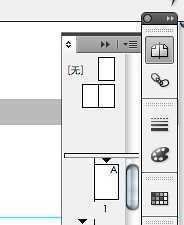
页面展开的窗口中,左边有一个分隔条(条下有黑色小箭头)上半部分就是主页部分
下面我们来了解一下主页的几个主要功能
1、新建主页
在主页窗口右击鼠标 点击“新建主页” 出现下面窗口
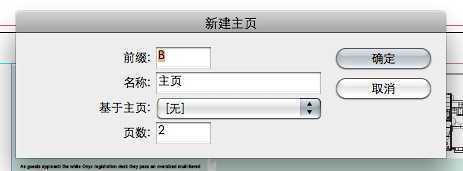
在这里我们可以给新建的主页起一个名字,它自身默认的前缀是A(BCD....),这个前缀会在页面的缩小视图的左右上角显示。我们就可以清楚的看到哪些页面应用的是哪个主页。
现在我用自己排的书做个例子
如下图,我给这本书做了一个基本的版式,希望每一页都有左边的装饰条、书名、章节名,以及右边的页码
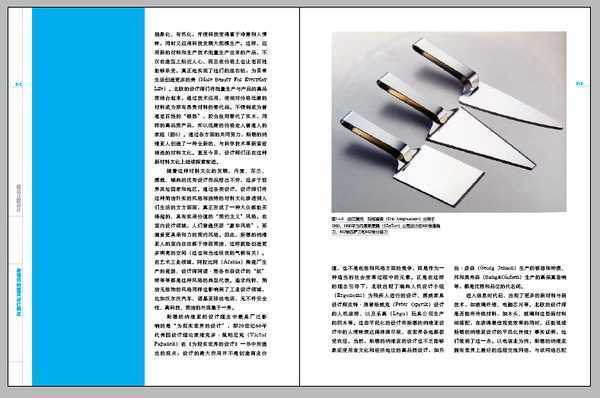
那么我们首先要打开到主页的视图,如下图红色框所示
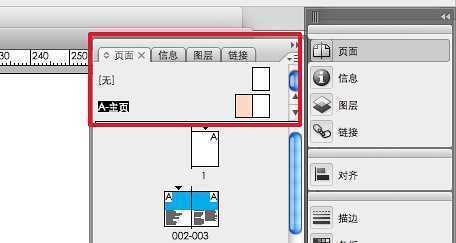
当我们双击一个页面的时候,该页面就呈现粉色,现在我们把这个主页叫做A主页
接下来,我们就在这个页面上做上需要的图形和文字(这部分是每页都有的部分),为了能看清除我截了局部图

这时候,我们再回到页面视图,就发现每个页面上都有了和主页同样的内容
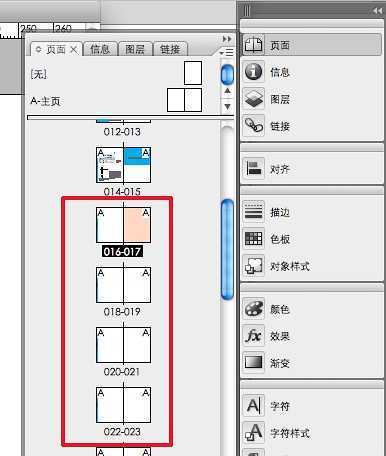
2、将主页应用于页面
因为我们只做了一个主页,所以所有页面就默认为A主页的形式了,如果我们设置了多个主页,也可以在页面视图上对指定的页面套用不同的主页样式
我们只要在页面视图的小缩略图上先双击,选定所需要的页面(如果需要选择多个页面,需同时桉着shift键),之后右击鼠标,出现下拉菜单,我们执行“将主页应用于页面”就可以了,下拉菜单如下图
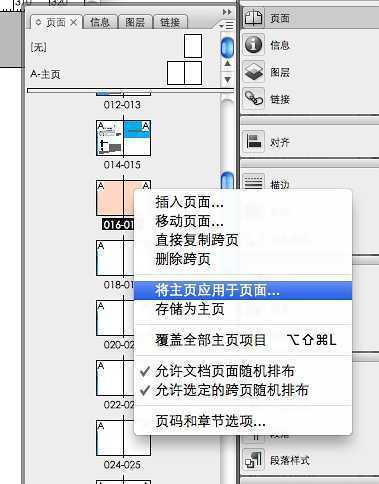
点击了“将主页应用于页面”后,出现这个框,在里面可以选择要应用的主页,以及应用在哪些页面上
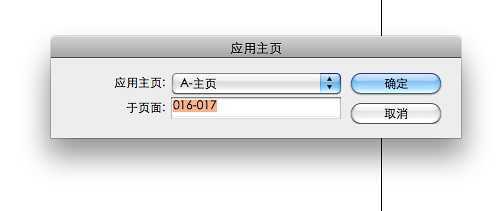
教程结束,以上就是indesign中主页及页面的应用介绍,希望对大家有所帮助,谢谢大家观看本教程!
原文:http://www.jb51.net/Indesign/189532.html